¿Desea crear formularios que cumplan la normativa RGPD en WordPress?
La nueva ley RGPD de la Unión Europea exige el consentimiento explícito del usuario para almacenar información personal, de modo que los usuarios puedan tener un mayor control personal sobre sus datos almacenados en sitios web.
En este artículo, le mostraremos cómo crear fácilmente formularios compatibles con el RGPD en WordPress.
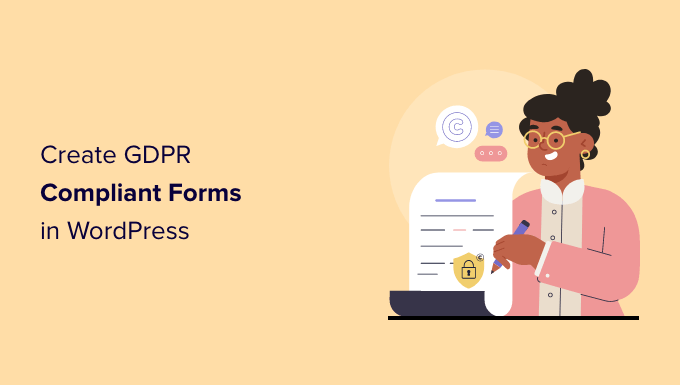
¿Qué es el RGPD?
El Reglamento General de Protección de Datos (RGPD) es una ley de la Unión Europea (UE) que entró en vigor el 25 de mayo de 2018. Esta nueva ley pretende dar a los ciudadanos de la UE el control sobre sus datos personales y cambiar la forma en que las empresas y los negocios gestionan la privacidad de los datos en todo el mundo.
Para obtener más información, consulte nuestra guía definitiva sobre WordPress y el cumplimiento del RGPD, que responderá a todas sus preguntas relacionadas con el RGPD en un lenguaje sencillo.
Un sitio típico de WordPress puede recopilar información personal de los usuarios de varias maneras. Una de ellas es añadiendo formularios al sitio. La mayoría de los formularios recopilan información personal, y es posible que desee asegurarse de que sus formularios de WordPress cumplen con el RGPD.
Qué es obligatorio para que un formulario cumpla el RGPD
Para que sus formularios de WordPress cumplan con el RGPD, deberá añadir las siguientes características:
- Pedir a los usuarios que den su consentimiento explícito para almacenar y utilizar su información personal.
- Permita a los usuarios solicitar acceso a su propia información personal almacenada en su sitio web.
- Permita a los usuarios solicitar que se borren sus datos de su sitio web.
Dicho esto, echemos un vistazo a cómo crear fácilmente formularios de WordPress que cumplan con el RGPD. Puedes enlazar los siguientes enlaces para saltar a cualquier sección:
Cómo crear un formulario conforme al RGPD en WordPress
Recomendamos utilizar WPForms para crear formularios de WordPress que cumplan con el RGPD. Es el mejor plugin de formularios de contacto para WordPress y tiene características integradas de mejora del RGPD.
Por ejemplo, obtendrá un campo de Acuerdo RGPD de 1 clic para sus formularios, las mejores prácticas de retención de datos que cumplen con el RGPD, un sencillo sistema de gestión de entradas para encontrar, exportar o borrar rápidamente los datos de los usuarios que lo soliciten.
Puede leer nuestra reseña / valoración completa de WPForms para más detalles.
Primero, necesita instalar y activar el plugin WPForms. Para más detalles, consulte nuestra guía paso a paso sobre cómo instalar un plugin de WordPress.
Para este tutorial, usaremos la versión WPForms Pro porque incluye las opciones de desactivar cookies de usuario y detalles de usuario. Sin embargo, también puede utilizar la versión WPForms Lite para crear un formulario que cumpla con el RGPD.
Tras la activación, debe visitar la página WPForms ” Ajustes e introducir su clave de licencia. Puede encontrar la clave de licencia en el área de cuenta de WPForms.

A continuación, deberá desplazarse hasta la sección del RGPD.
Allí, debe marcar / comprobar la casilla siguiente a la opción Mejoras del RGPD.

Al activar la opción Mejoras del RGPD se mostrarán otros dos ajustes relacionados con el RGPD.
La primera opción, ‘Desactivar cookies de usuario’, hará que WPForms deje de almacenar sesiones de usuario. Esta cookie contiene un identificador único aleatorio que ayuda a WPForms a añadir características como entradas / registros relacionados, abandono de formularios y geolocalización. Desactivándola también desactivará esas características.
La segunda opción, ‘Desactivar detalles de usuario’, impedirá que WPForms almacene las direcciones IP de los usuarios y la información del navegador / explorador. Ambos ajustes son opcionales, y puede marcarlos si cree que no necesita estas características.
No olvides hacer clic en el botón “Guardar ajustes” para guardar los cambios.
Seleccione la plantilla de formulario y añada el campo Acuerdo GDRP
WPForms ya está listo para crear formularios compatibles con el RGPD en WordPress. Ahora puede ir a WPForms ” Añadir nueva página para crear un nuevo formulario.
Se le pedirá que introduzca un título y seleccione una plantilla de formulario RGPD. Estas plantillas son formularios ya creados que puede utilizar como punto de partida. En este tutorial, utilizaremos la plantilla “Formulario de contacto simple”.
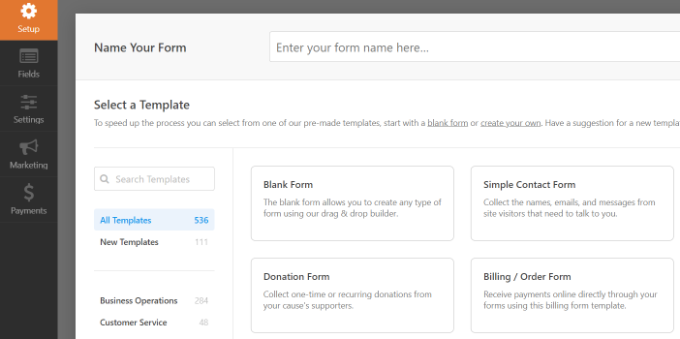
Esto lanzará la interfaz del maquetador de WPForms.
Verás la vista previa de tu formulario en la columna de la derecha, y a la izquierda, verás todos los campos que puedes añadir a tu formulario.
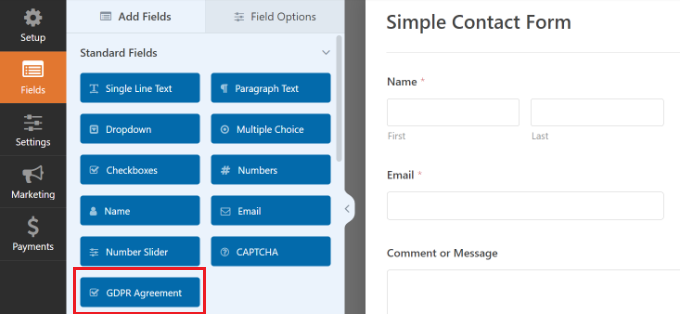
Simplemente arrastre el campo “Acuerdo RGPD” y añádalo a su formulario.
Ahora verás que aparece en la parte inferior de tu formulario. Si hace clic en él, aparecerán más opciones en el panel de ajustes de la izquierda.
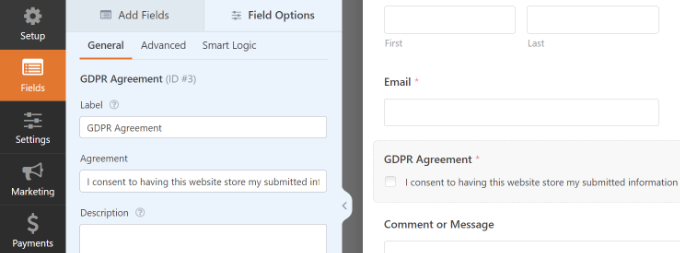
Puede cambiar el título del campo del formulario y el texto del acuerdo y, a continuación, utilizar el cuadro de descripción para añadir detalles como un enlace a sus páginas de política de privacidad o de términos y condiciones.
Nota: El campo Acuerdo RGPD es siempre un campo obligatorio, y no se puede marcar / comprobar previamente para cumplir con la ley RGPD. Solo puede añadir un campo de acuerdo RGPD a cada formulario.
A continuación, puedes ir a la pestaña Ajustes ” Confirmaciones en el maquetador de formularios. Aquí, tendrás diferentes opciones para seleccionar cuando un usuario envía un formulario. Por ejemplo, puedes mostrar un mensaje, una página o redirigir a los usuarios a otra URL.

Cuando esté satisfecho con el formulario, no olvide guardar los cambios.
Cómo añadir a WordPress un formulario conforme al RGPD
WPForms le permite añadir fácilmente formularios en cualquier parte de su sitio web.
Para empezar, basta con hacer clic en el botón “Incrustar” situado en la parte superior del maquetador de formularios.
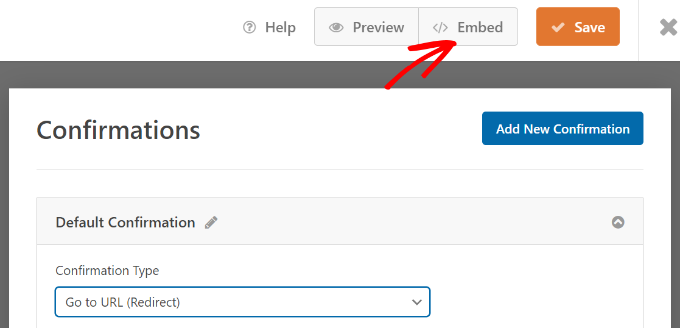
A continuación, se abrirá una ventana emergente que le pedirá que cree una página nueva o seleccione una página existente.
Para este tutorial utilizaremos la opción “Crear nueva página”.

Después, tendrás que introducir un nombre para tu página.
Una vez hecho esto, basta con hacer clic en el botón “Let’s Go”.
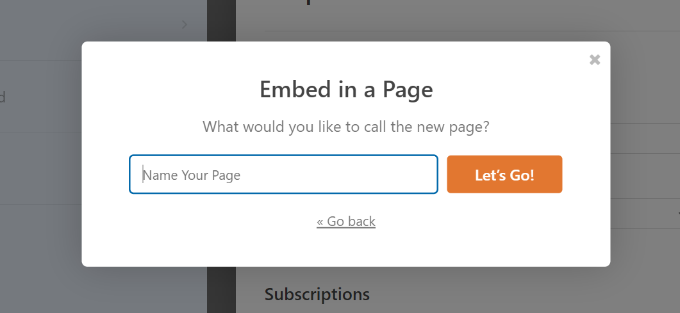
Su formulario aparecerá ahora en el editor de contenido de WordPress.
Otra forma de añadir formularios a cualquier página o entrada es utilizando el bloque WPForms. Simplemente añade el bloque a tu contenido y selecciona tu formulario en el menú desplegable.

Ahora puedes guardar o publicar tu entrada o página.
Sólo tiene que visitar su sitio web para ver su formulario de WordPress preparado para el RGPD en acción.
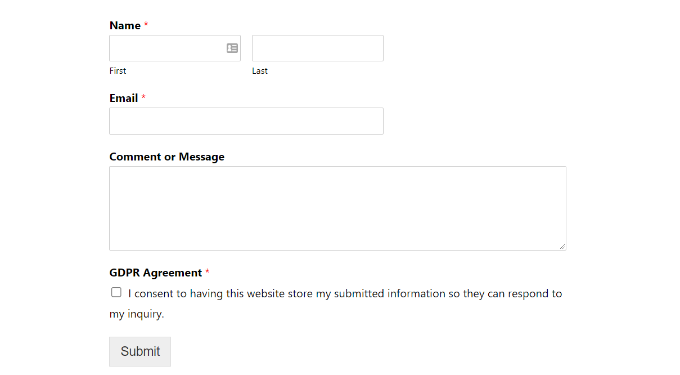
Gestión de los requisitos de acceso y borrado de datos con WPForms
Uno de los requisitos para el cumplimiento del RGPD es dar acceso a los usuarios y permitirles solicitar que se borren sus datos.
Para ello, puede crear un “Formulario de acceso/borrado de datos” y añadirlo a su página de política de privacidad. Los usuarios que deseen acceder a sus datos almacenados o quieran borrarlos pueden utilizar ese formulario para enviarte una solicitud.
WPForms tiene un excelente sistema de gestión de entradas / registros que le permite encontrar rápidamente cualquier dato enviado a través de sus formularios.
Puede acceder a todas las entradas / registros de formularios visitando la página WPForms ” Entradas desde su escritorio de WordPress y seleccionando el formulario que desea ver.
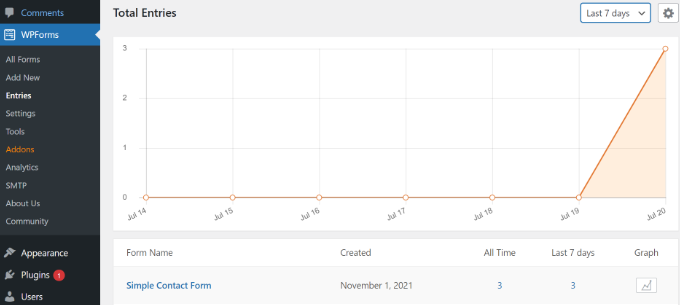
WPForms le mostrará todas las entradas / registros enviados usando ese formulario. Puede buscar una entrada / registro introduciendo un nombre, dirección de correo electrónico, dirección IP o palabra clave.
Desde aquí, sólo tiene que hacer clic en la opción “Eliminar todo” de la parte superior para quitar entradas / registros de formularios.
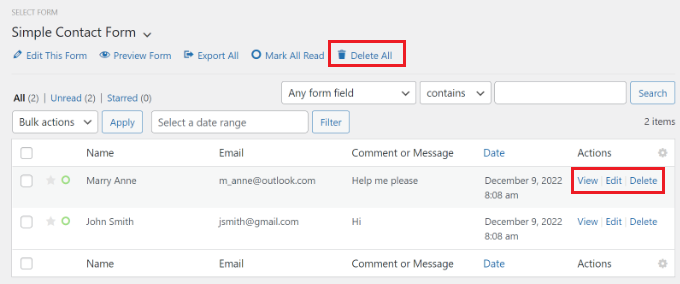
También puede borrar entradas / registros individuales o hacer clic en el botón de visualización para ver todos los datos almacenados para esa entrada / registro.
Desactivar detalles de usuario para formularios específicos
Con WPForms, usted obtiene el control total sobre qué formularios pueden almacenar datos de usuario. Puede desactivar los datos de usuario que se almacenan para cada forma individual.
En primer lugar, deberá ir a WPForms ” Ajustes desde su escritorio de WordPress y desplazarse hasta la sección “RGPD”.
Aquí, asegúrese de que la opción “Desactivar detalles de usuario” está desactivada.
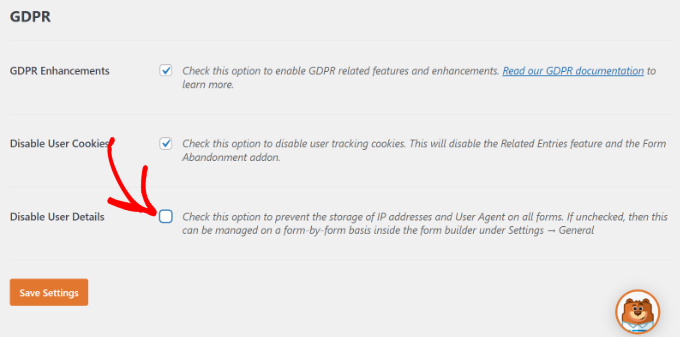
No olvides hacer clic en el botón “Guardar ajustes” cuando hayas terminado.
Después, puede cambiar los ajustes de cada formulario en el maquetador de formularios.
Todo lo que tienes que hacer es dirigirte a Ajustes ” General en el maquetador de formularios. A continuación, haz clic en la sección “Avanzado” para ampliarla. A continuación, haz clic en el conmutador de la opción “Desactivar el almacenamiento de datos de usuario (dirección IP y agente de usuario)”.
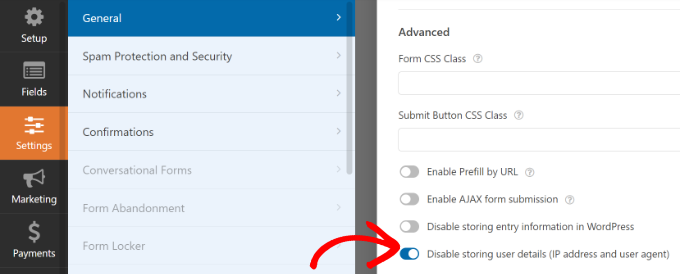
Esto evitará que se almacene información adicional del usuario para formularios individuales.
Esperamos que este artículo te haya ayudado a aprender a crear fácilmente formularios compatibles con el RGPD en WordPress. También puedes consultar nuestro artículo sobre cómo realizar un seguimiento de la participación de los usuarios en WordPress mediante Google Analytics y la guía SEO definitiva de WordPress para principiantes.
If you liked this article, then please subscribe to our YouTube Channel for WordPress video tutorials. You can also find us on Twitter and Facebook.





Syed Balkhi says
Hey WPBeginner readers,
Did you know you can win exciting prizes by commenting on WPBeginner?
Every month, our top blog commenters will win HUGE rewards, including premium WordPress plugin licenses and cash prizes.
You can get more details about the contest from here.
Start sharing your thoughts below to stand a chance to win!
Jen says
Hello,
I noticed that on your Add A New Page screenshot, it is different from what I have. My page has 2 things only: Add a Title and Start Typing. It does not have the Add Media and Add Form buttons, and it does not have the paragraph section like yours.
Thank you for your help. I appreciate everything that you have on your webpage. They are very helpful to beginners like me.
WPBeginner Support says
The article has not been updated for the block editor just yet, for the block editor you would want to add a WPForms block and select the form in the block’s dropdown and it should be added
Administrador
S says
Where and how does WPForms store the files uploaded through the form? Is it secure and GDPR-compliant?
WPBeginner Support says
Entries would be stored on your site and you would want to reach out to WPForms’ support for the specifics on GDPR compliance
Administrador
Sarka says
Hello,
thanks a lot for the detailed description. I am missing and interested in one more thing – how can I add to the consent the link to the description of how we handle the date (the privacy policy)? I understand that I add it to the description, but then I don’t know how to get the link and redirect it to the new page?
Thank you for the help!
Sarka
WPBeginner Support says
You would want to add the HTML to make it a link, we cover how to make a link in our article here: https://www.wpbeginner.com/beginners-guide/beginners-guide-on-how-to-add-a-link-in-wordpress/#linktextwidget
Administrador
Susan Robinson says
Please could you explain more about: “To do that, you can create a ‘Data access/delete form’ and add it to your privacy policy page. Users who wish to access their stored data or want it to be deleted can use that form to send you a request.” Should I be creating a separate form for this? Could you give me an example/model of how this would be implemented in a privacy policy? Thank you very much for this informative post (After doing much reading about contact forms today, I found this article the most helpful and I purchased wpforms).
WPBeginner Support says
Hi Susan,
This would be just like any other contact form. Simply create a contact form name it data access form and then add it to a WordPress page. Now link to this page in your WordPress privacy policy page, informing your users that they can visit this page and fill out the form to request access to their information or ask to delete it.
Hope this helps
Administrador
Marta Smits says
Very useful post, but you forgot to mention that the most important part is only available if we pay for it.
“Easy entry management system to quickly find, export, or delete user data upon request” it’s only available if we pay and I wonder why should I need to pay for having access to that if it is part of the law to have it available so I can easily follow the instructions of any of the users that what to have their data deleted.
Unfortunately, it seems to me that more and more companies now do take advantage of this law to make the most profit possible.
I’m keeping my search to find the right contact form or opt for none and find other solutions that will comply with GDPR.
Rodney says
I have added the clause for GDPR to our existing contact form as per the guidelines as under settings etc. and on testing the form we are not receiving any emails to the logged email address. Any clues what may be causing this or what I have missed in the setup .
WPBeginner Support says
Hi Rodney,
Please contact WPForms support, they will be able to help you with this.
Administrador
David Jumeau says
I typically use Captcha’s to filter out spam bots. I believe this should be a standard requirement.
Peter Wade says
What we need is a tutorial to find EU email addresses in our current mailing host, e.g. MailChimp free account. I understand that EU users on our lists have to give their consent to the new requirements.